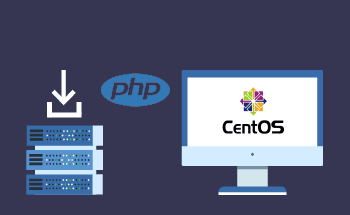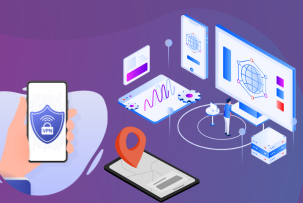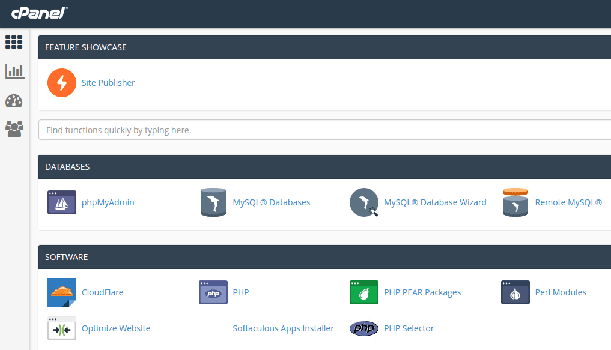MongoDB Compass – клиент для администрирования и просмотра данных
16:21, 05.12.2022
MongoDB – система управления базами данных, предназначенная для хранения иерархических структур, документов. Написана она на языке C++ на базе базе подхода NoSQL. В отличие от традиционных реляционных СУБД, доступ к данным здесь осуществляется посредством языка SQL, а за счет частичного отказа от атомарности и согласованности данных MongoDB обеспечивает доступность информации и высокий уровень масштабируемости.
MongoDB Compass – официальный графический клиент, оболочка, используемая для администрирования СУБД. Совместим он с семейством OS Linux, есть также версии для Mac и Windows.
Функции и возможности MongoDB Compass
Интерфейс и функционал оболочки предоставляют такие возможности:
- просмотр, добавление и удаление баз данных;
- применение функций CRUD для ведения документации;
- выявление и анализ закономерностей для понимания данных;
- удобный поиск и систематизация данных благодаря встроенной навигационной панели Compass;
- организация объединяющих связей;
- оптимизация и выполнение запросов с помощью GUI;
- визуализация геопространственных данных и использование их в запросах;
- работа с индексами.
При необходимости базовые функции MongoDB Compass можно расширять с помощью дополнительных плагинов. А если в актуальной базе расширений нет нужного – его всегда можно написать самостоятельно, если обладаете соответствующим навыком.
Как установить и запустить Compass
Просто перейдите на официальный сайт разработчиков и следуйте представленным на странице инструкциям. Элементарного понимания английского языка будет достаточно для завершения всего процесса установки.
После установки вам необходимо будет подключиться к базе данных вашего аккаунта по SSH. Для этого:
- Перейдите в панель управления.
- Во вкладке «FTP/Файлы → Файловый менеджер» загрузите закрытый ключ id_rsa из директории .ssh, находящейся в корневом каталоге домашней папки. Файл закрытого ключа сохраните в каком-нибудь безопасном месте и не передавайте его сторонним лицам.
Остается выбрать опцию Use Identity File в поле SSH Tunnel и заполнить несколько полей:
- SSH Hostname: техническое название сайта;
- SSH Tunnel Port: номер порта;
- SSH Username: номер аккаунта;
- SSH Identity File: здесь необходимо указать путь к скачанному ранее файлу закрытого ключа.
После того как данные будут введены и проверены, можете подключаться к СУБД Mongo и приступать к работе. На этом мы заканчиваем наш материал и благодарим за внимание. Всего доброго!